Como acelerar menus no Windows 8
Se você está interessado em acelerar menus no Windows 8, aqui está uma boa notícia para você: usando um ajuste simples do registro que eu abordaremos neste artigo, você pode reduzir o atraso antes que um submenu apareça na tela quando você passa o mouse sobre ele com o mouse. Esta mudança afetará todos os aplicativos instalados que respeitam a configuração do menu do sistema, bem como todos os aplicativos integrados. Isso tornará toda a interface do Windows mais responsiva.
Propaganda
Esse truque não é novo: ele estava disponível até no Windows 95. Felizmente, ele ainda funciona e pode ser aplicado a qualquer versão moderna do Windows, como Windows 8.1, Windows 8, 7 / Vista e Windows XP.
- Abra o Editor do Registro (veja nosso tutorial detalhado sobre o Editor do Registro).
- Vá para a seguinte chave:
HKEY_CURRENT_USER \ Control Panel \ Desktop
Dica: você pode acesse qualquer chave de registro desejada com um clique.
- Crie um novo valor de string aqui, chamado MenuShowDelay e definir seus dados de valor para um número que varia de 0 a 600. O valor mais baixo significa a menor quantidade de atraso antes que um submenu seja aberto ao passar o mouse, e o valor mais alto significa mais atraso. O valor padrão é 400, o que significa 400 milissegundos de atraso.
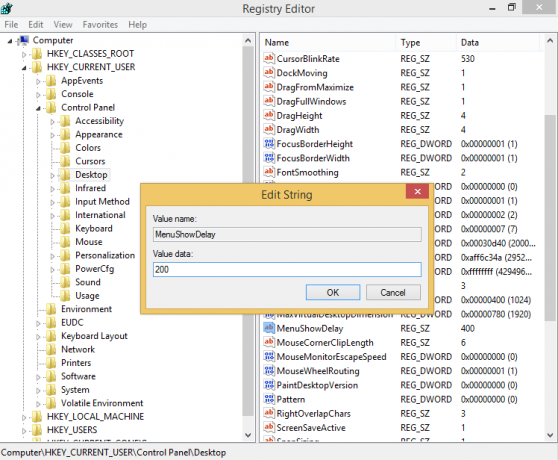
Observação: Não recomendo que você defina o atraso como 0, porque isso fará com que seus menus apareçam muito rápido e os tornará mais difíceis de usar. Tente começar com 200 milissegundos e diminuir / aumentar este valor de acordo com suas preferências pessoais.
É isso. Para restaurar o comportamento dos menus padrão, exclua o valor MenuShowDelay ou defina-o como 400.
Se você tiver um substituto do Menu Iniciar instalado, como StartIsBack + ou Classic Shell instalado, você pode testar o atraso do menu passando o mouse sobre a coluna direita de pastas. O menu Iniciar do Classic Shell respeita a configuração de atraso do menu do sistema, mas a ignora se você a substituiu especificando um atraso de menu personalizado de suas próprias configurações.
Você também pode testar o atraso do menu nos menus do Internet Explorer e, em seguida, passar o mouse sobre um submenu ou clicar com o botão direito e passar o mouse sobre qualquer submenu.
